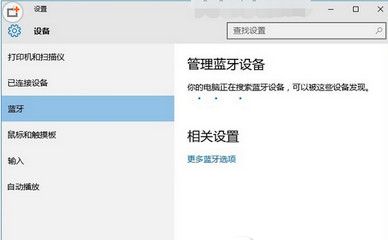win10系统近期刚发布,可能有很多网友因为换界面后还不太清楚一些常见的功能在哪,蓝牙就是其中一个,如果您想使用win10下的蓝牙功能,但是找不到蓝牙在哪,不妨看本文关于win10界面下的蓝牙使用的介绍。
使用win10系统下蓝牙功能的前提是您的电脑支持蓝牙功能支持,绝大多数笔记本是带有蓝牙功能的,检查电脑是否支持蓝牙的方法是,打开win10设备管理器,查看里面是否有蓝牙设备,如果有则说明电脑支持蓝牙功能,否则不支持。
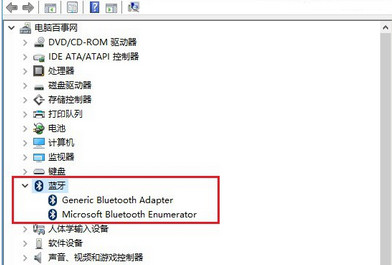
1、在Win10系统电脑任务栏左侧的搜索框中,搜索“蓝牙”,在弹出的菜单中,选择“蓝牙设置”。

2、点击后进入到win10蓝牙设置界面了,在这里就可以去搜索一些附件的蓝牙设备,进行配对或者进行关闭等。